Windows Git Özelliği Nedir?

Windows 8, kurumsal kullanıcılar için kullanımı kolay bir mobilite özelliğine sahiptir. Windows To Go, Windows 8 Enterprise'da yerleşiktir ve nasıl ayarlayacağınız aşağıda açıklanmıştır.
Windows To Go, kurumsal bir özelliktir.bir USB çubuğunda veya başka bir yığın depolama cihazında Windows kurulumu oluşturmanıza ve gittiğiniz her yerde çalıştırmanıza olanak tanır. Yakalama, çalışması için Windows 8 veya Windows 7 gerektirmesidir. Bu, muhtemelen Windows To Go'yu masaüstü yedeği olarak değil, fiziksel ortamlarda yanınızda taşıyabileceğiniz alternatif bir iş istasyonu olarak kullanmanız gerektiği anlamına gelir.
Windows 8 Enterprise'da Windows To Go çalışma alanı oluşturma
Gereksinimler
- 32 GB veya daha büyük yığın depolama cihazı (USB flaş sürücü, harici HDD, SD kart, vb.)
- Bir Windows 8 Enterprise görüntü dosyası (.iso veya .wim kurulum disk dosyası) [değerlendirmeyi MSDN'den indirin]
- Windows 8 Enterprise çalıştıran bir bilgisayar
Başlatmak için klavye kısayolunu kullanın WinKey + K Arama Ayarı alanını açmak ve yazın: gidilecek pencereler. Uygulamanın bağlantısı Sonuçlar altında görünecektir.
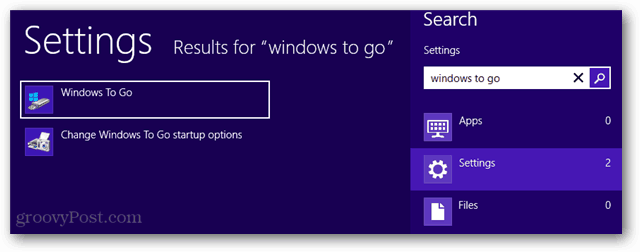
Şimdi Windows To Go çalışma alanını oluşturmak istediğiniz taşınabilir ortamı seçin.
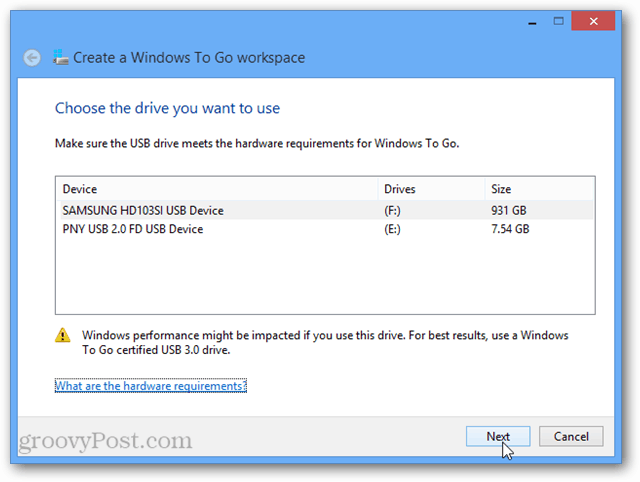
Çok küçük bir sürücüde çalışma alanı oluşturmaya çalışırsanız, 32 GB gereken minimum boyut olduğundan devam etmenize izin vermez.
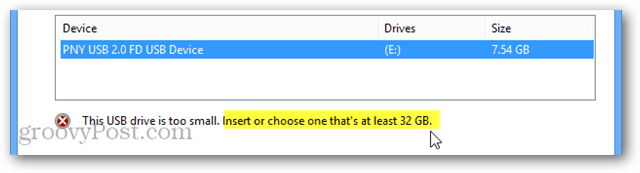
Şimdi sadece sistem görüntüsünü seçin. Windows otomatik olarak bulabilir, ancak büyük olasılıkla "Arama konumu ekle" düğmesini kullanmanız ve depolandığı dizinin üzerine gelmeniz gerekir.
Yükleme diskinde install.wim dosyasının diskin Sources klasöründe bulunduğunu unutmayın.
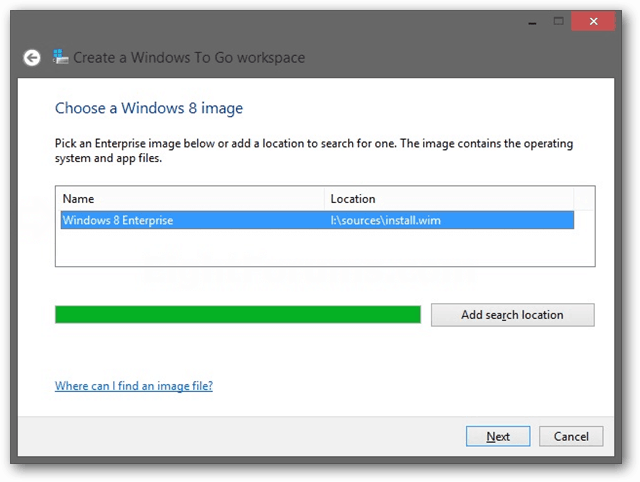
Ardından, BitLocker'ı isteyip istemediğinizi seçinbu iş istasyonunda güvenlik. BitLocker, sürücüyü tamamen şifrelemek ve Windows başlamadan önce parolanın girilmesini gerektirir. Windows başladığında, iş istasyonunda oturum açmak için kullanılan hesap için yine de ayrı bir kullanıcı adı parolanız olabilir.
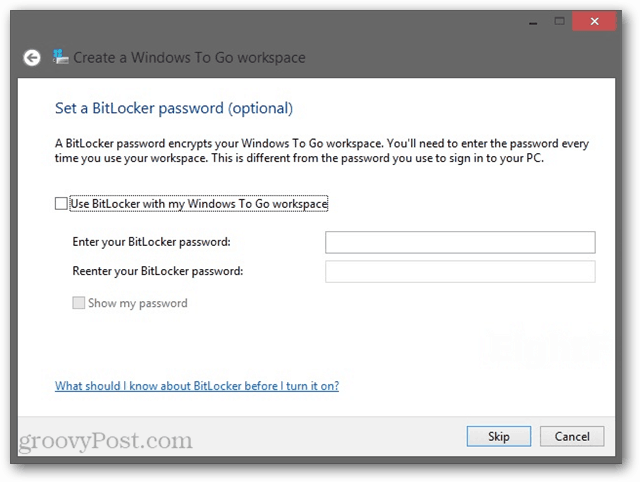
Şimdi biçimlendirilen USB sürücüsünün iyi olduğunu onaylayın ve Oluştur'u tıklayın.
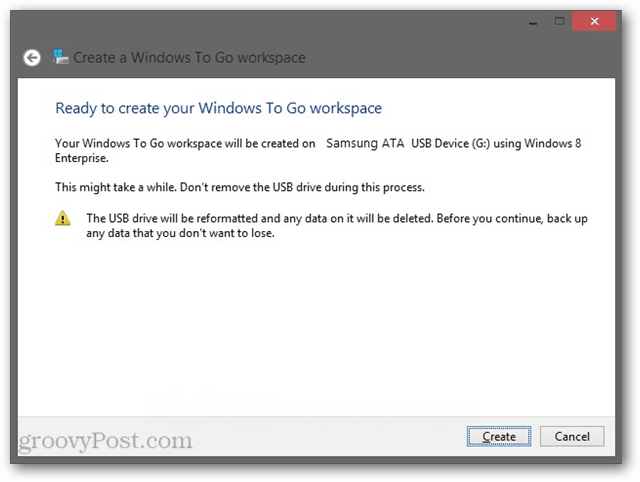
Windows To Go çalışma alanının oluşturulması, USB bellek hızınıza ve sistem G / Ç verimliliğine bağlı olarak 15 dakika kadar sürebilir.
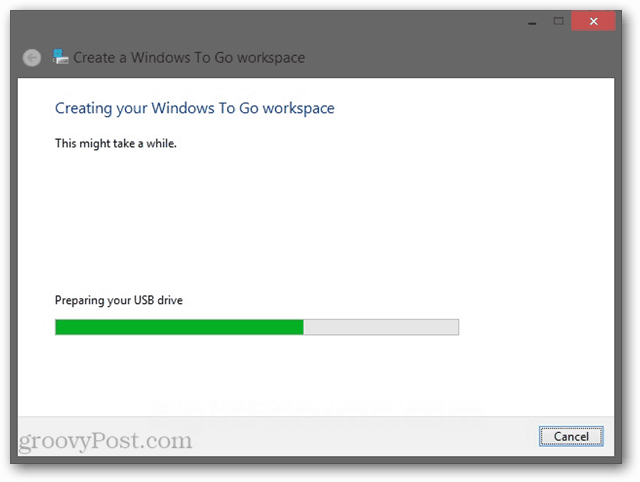
Windows To Go oluşturma işleminin son sayfasısihirbazı size Windows To Go çalışma alanlarının yerleştirildiğinde otomatik olarak önyükleme yapmasını isteyip istemediğinizi soracaktır. Bu, USB sürücüsünü değil, yalnızca fiziksel sistemi etkiler.
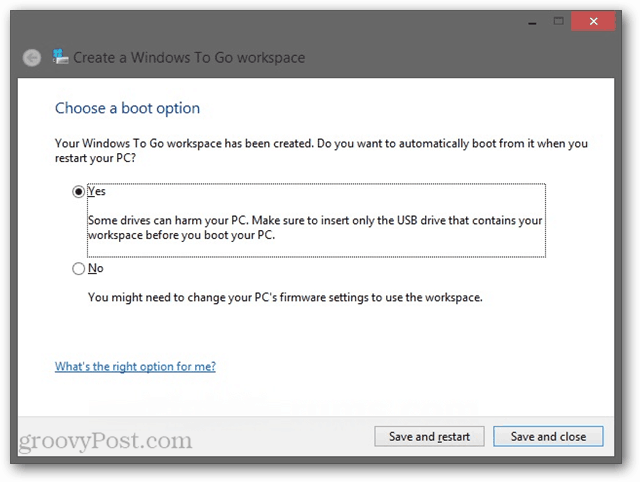
Bir Windows To Go kurmak için hepsi bu kadarEnterprise sürümü için çalışma alanı. Harika okuyucularınızdan herhangi biri denedi mi? Aşağıdaki yorumlarda sistemle ilgili deneyiminizi duymak isteriz.










yorum Yap